چگونه آیفون را آپدیت کنیم؟
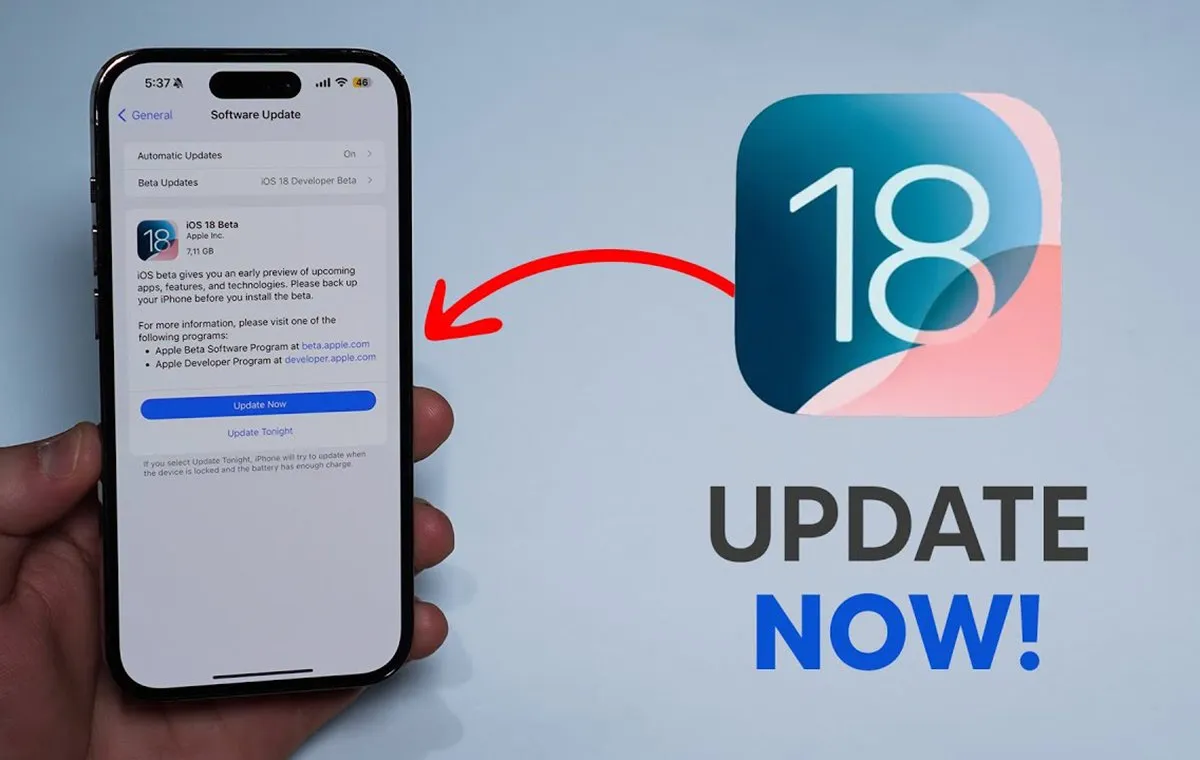
آیفون شما فقط یک گوشی هوشمند نیست، بلکه دروازهای به دنیای دیجیتال و همراه همیشگی شما در زندگی روزمره است. اما این همراه قدرتمند، برای ارائه بهترین عملکرد و امنترین تجربه، نیازمند بهروزرسانی و آپدیت منظم است. آپدیت آیفون، نه تنها قابلیتهای جدید و هیجانانگیزی را به همراه میآورد، بلکه باگها و مشکلات امنیتی را نیز برطرف میکند و همچون تزریق خون تازه در رگهای دستگاه شما، جانی دوباره به آن میبخشد، اما چگونه آیفون را آپدیت کنیم؟ در این راهنمای دیجیکالا مگ، سفری گام به گام در مسیر آپدیت آیفون خواهیم داشت و شما را با تمامی نکات و ترفندهای آن آشنا خواهیم کرد. از بررسی نسخه iOS تا رفع مشکلات احتمالی، همه آنچه نیاز دارید اینجاست!
آموزش نحوه آپدیت آیفون
نکات مهم قبل از آپدیت آیفون 13، 14، 15 و 16
چگونه آیفون را آپدیت کنیم؟
آموزش چگونه آیفون را آپدیت کنیم با استفاده از وای فای
آموزش چگونه آیفون را آپدیت کنیم با استفاده از نرمافزار iTunes
چگونه بدون وای فای آیفون را آپدیت کنیم؟(با نت همراه)
نکات مهم بعد از آپدیت آیفون
آموزش نحوه آپدیت آیفون
در دنیای فناوری که به سرعت در حال تغییر است، بهروز نگه داشتن دستگاههای الکترونیکی، بهویژه تلفنهای هوشمند، امری حیاتی محسوب میشود. آپدیت سیستمعامل، مانند آپدیت به iOS 18، نه تنها ویژگیهای جدید و جذاب را به همراه میآورد، بلکه نقشی اساسی در حفظ امنیت و بهبود عملکرد دستگاه ایفا میکند. آموزش آپدیت آیفون به کاربران کمک میکند تا از این مزایا بهرهمند شوند و تجربهای روانتر و امنتر از دستگاه خود داشته باشند.
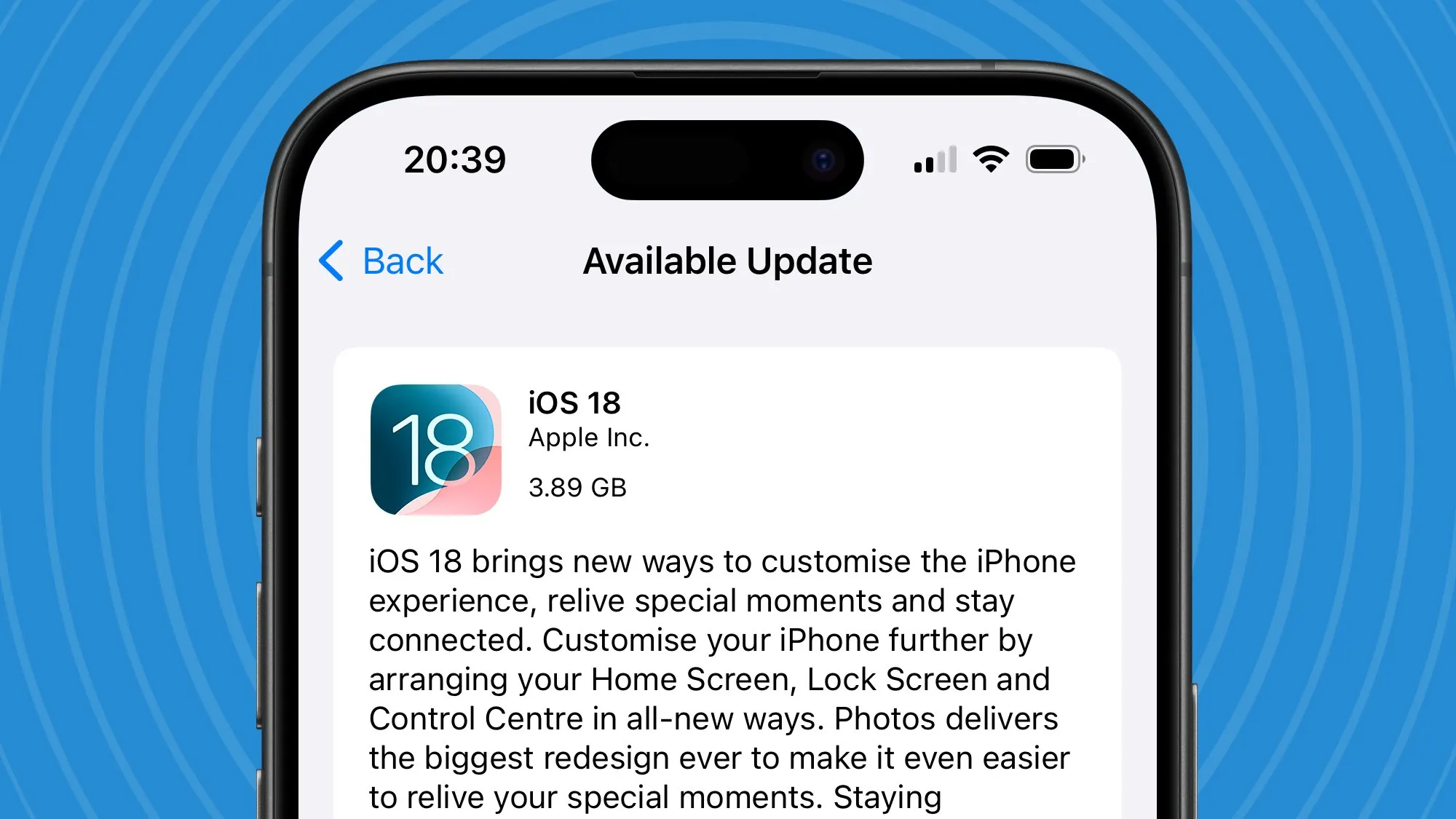
آیفون، به عنوان یکی از محبوبترین تلفنهای هوشمند جهان به طور مداوم توسط اپل با آپدیتهای نرمافزاری پشتیبانی میشود. این آپدیتها شامل رفع باگها و آسیبپذیریهای امنیتی، بهبود عملکرد باتری و سرعت دستگاه و اضافه کردن قابلیتهای جدیدی مانند ویجتهای پیشرفته، حالتهای فوکوس و بهبودهایی در برنامههای پیشفرض است. عدم آپدیت به iOS 18 یا نسخههای جدیدتر میتواند آیفون را در برابر تهدیدات امنیتی آسیبپذیر کرده و از دسترسی به جدیدترین امکانات و بهینهسازیها محروم کند. به علاوه، برخی از برنامهها برای عملکرد صحیح نیازمند آخرین نسخه iOS هستند و عدم آپدیت میتواند منجر به اختلال در کارکرد آنها شود. همچنین باید به تغییرات iOS 18 نیز اشاره کنیم که تجربهی کاربری شما را بهبود میبخشد.
آموزش طریقه آپدیت آیفون باید به زبانی ساده و قابل فهم برای تمامی کاربران، صرف نظر از سطح دانش فنی آنها، ارائه شود. این آموزش باید شامل مراحل گام به گام آپدیت از طریق Wi-Fi یا iTunes، نکات مهم قبل از آپدیت مانند پشتیبانگیری از اطلاعات و رفع مشکلات احتمالی در حین فرآیند آپدیت باشد. با ارائه آموزش چگونه آیفون را آپدیت کنیم آن هم به صورت جامع و دقیق، میتوان به کاربران در بهرهگیری کامل از قابلیتهای دستگاه و حفظ امنیت اطلاعات شخصیشان کمک شایانی نمود. عدم آشنایی با نحوه آپدیت آیفون میتواند منجر به از دست رفتن اطلاعات، بروز خطا در فرآیند آپدیت یا حتی آسیب دیدن دستگاه شود. بنابراین، سرمایهگذاری در آموزش صحیح و کارآمد در این زمینه برای تمامی کاربران آیفون امری ضروری است.
نکات مهم قبل از آپدیت آیفون 13، 14، 15 و 16
قبل از آنکه وارد دنیای هیجانانگیز نسخهی جدید iOS و ویژگیهای جذاب آنها شوید، انجام اقداماتی پیشگیرانه برای اطمینان از یک فرآیند آپدیت بیدردسر و بدون مشکل، بسیار حیاتی است. تصور کنید که پس از ساعتها انتظار برای دانلود و نصب آپدیت آیفون 13، با از دست رفتن اطلاعات مهمتان مواجه شوید یا دستگاه شما در حین آپدیت کردن گوشی آیفون با خطایی غیرقابل پیشبینی روبرو شود. قطعاً این اتفاق ناخوشایند خواهد بود و میتواند تجربه کاربری شما را تحتالشعاع قرار دهد. بنابراین، با صرف زمان کوتاهی برای انجام چند کار ساده، میتوانید از بروز چنین مشکلاتی جلوگیری کرده و با خیالی آسوده گوشی خود را به آخرین نسخه iOS ارتقا دهید. این نکات، حکم بیمه را برای اطلاعات ارزشمند و دستگاه گرانقیمت شما دارند.
اولین و شاید مهمترین قدم قبل از آپدیت کردن گوشی اپل، پشتیبانگیری از اطلاعات است. این کار به شما اطمینان میدهد که در صورت بروز هرگونه مشکل در حین آپدیت، اطلاعات حیاتی شما مانند عکسها، فیلمها، مخاطبین، پیامها، یادداشتها و تنظیمات برنامهها، محفوظ خواهد ماند. برای این منظور، دو روش اصلی وجود دارد: پشتیبانگیری از طریق iCloud و پشتیبانگیری از طریق iTunes یا Finder (در macOS Catalina و نسخههای جدیدتر). استفاده از iCloud بسیار ساده است.
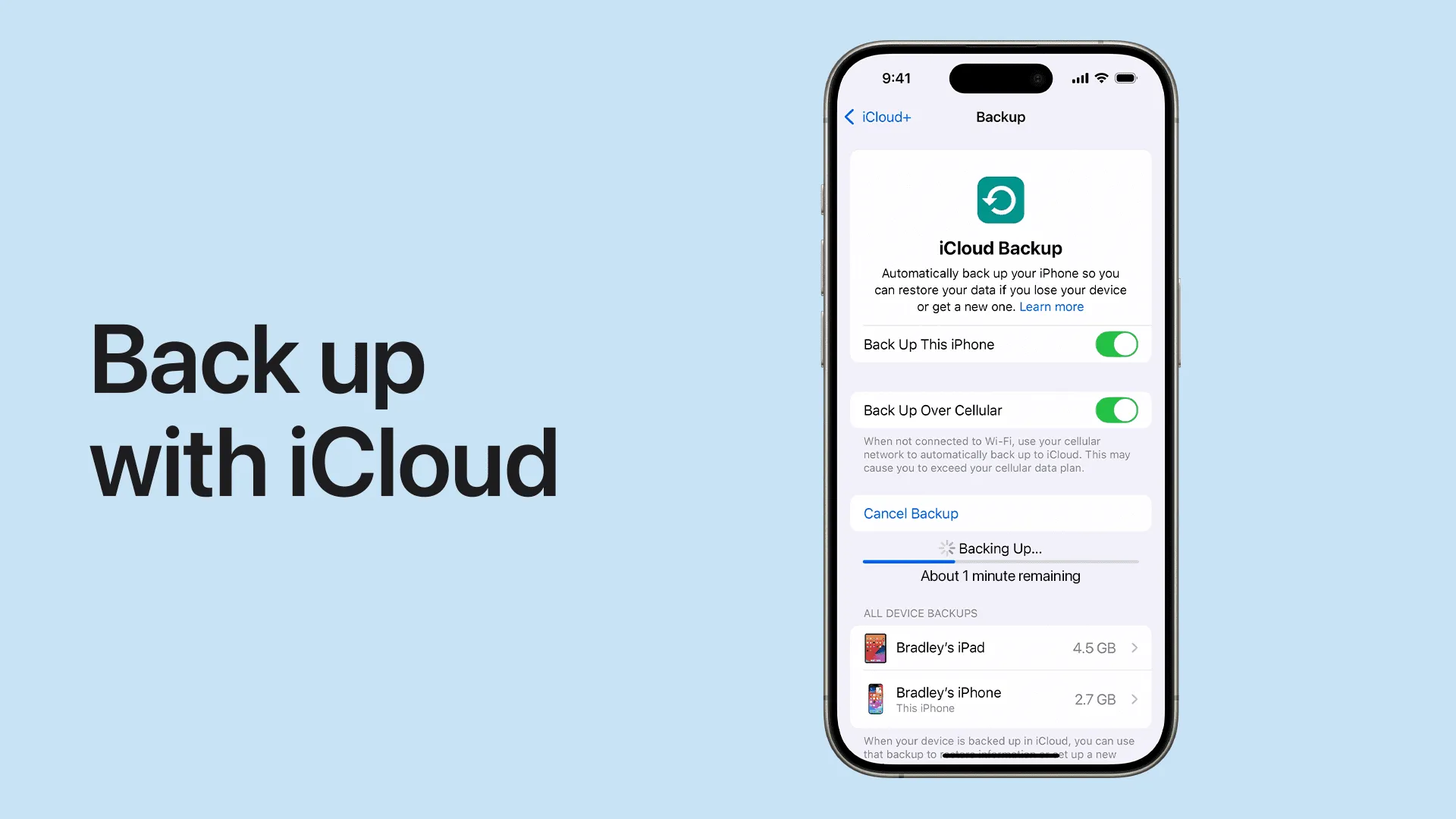
کافی است به تنظیمات گوشی خود رفته، وارد بخش Apple ID خود شوید، سپس iCloud را انتخاب کرده و گزینه iCloud Backup را فعال کنید. اطمینان حاصل کنید که به یک شبکه Wi-Fi پایدار متصل هستید و فضای کافی در iCloud خود دارید. برای پشتیبانگیری از طریق کامپیوتر، آیفون خود را با کابل به کامپیوتر متصل کرده، iTunes یا Finder را باز کنید، دستگاه خود را انتخاب کرده و گزینه Back Up Now را کلیک کنید. توصیه میشود گزینه Encrypt local backup را نیز فعال کنید تا از اطلاعات حساس شما مانند رمزهای عبور و اطلاعات سلامتی با رمزنگاری محافظت شود.
قدم بعدی، اطمینان از اتصال به یک شبکه Wi-Fi پایدار و پرسرعت است. دانلود فایلهای آپدیت iOS میتواند حجیم باشد و استفاده از اینترنت همراه (cellular data) نه تنها میتواند هزینه زیادی برای شما داشته باشد، بلکه ممکن است به دلیل ناپایداری، فرآیند دانلود را با مشکل مواجه کند. بنابراین، حتماً قبل از شروع آپدیت، به یک شبکه Wi-Fi مطمئن متصل شوید. همچنین، بررسی فضای ذخیرهسازی موجود در آیفونتان نیز از اهمیت بالایی برخوردار است. اگر فضای کافی برای نصب آپدیت جدید نداشته باشید، فرآیند آپدیت آغاز نخواهد شد. برای بررسی فضای ذخیرهسازی، به تنظیمات گوشی، سپس General و بعد iPhone Storage بروید. در این بخش میتوانید میزان فضای اشغال شده توسط برنامهها و دادههای مختلف را مشاهده کرده و در صورت نیاز، برنامههای غیرضروری یا فایلهای حجیم را حذف کنید.
در نهایت، مطمئن شوید که باتری آیفون شما حداقل 50 درصد شارژ دارد یا به شارژر متصل است. فرآیند آپدیت کردن گوشی آیفون میتواند زمانبر باشد و اگر در حین آپدیت، شارژ دستگاه تمام شود، ممکن است با مشکلات جدی مواجه شوید. حتی اگر گوشی شما شارژ کافی دارد، توصیه میشود که در حین آپدیت آن را به شارژر متصل نگه دارید تا از بروز هرگونه مشکل احتمالی جلوگیری شود.
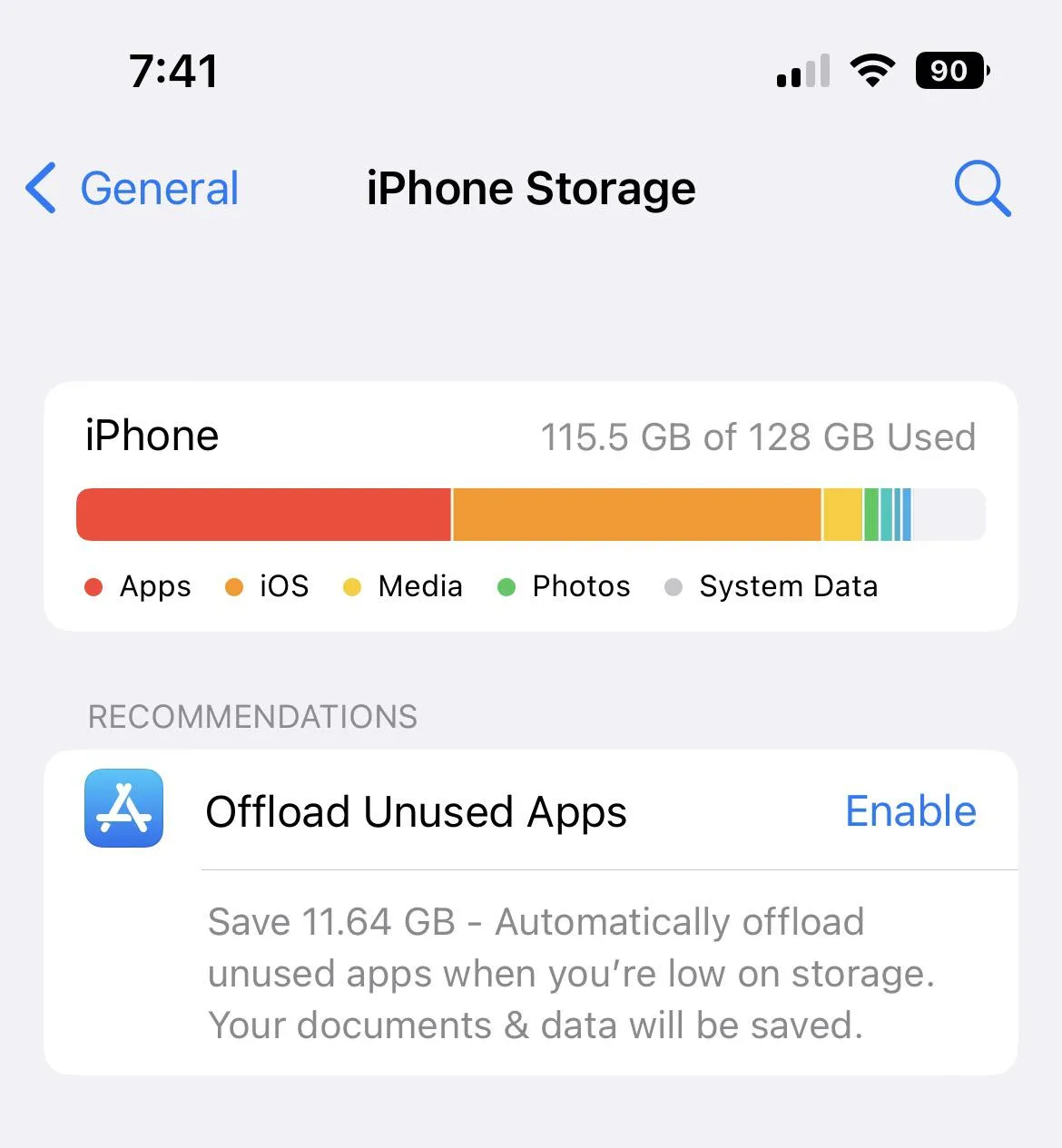
حال که از انجام این اقدامات پیشگیرانه اطمینان حاصل کردید، میتوانید با خیالی آسوده به سراغ آموزش چگونه آیفون را آپدیت کنیم بروید و از خود بپرسید که واقعا چگونه گوشی آیفون را به شکل صحیحی آپدیت کنیم؟ و از ویژگیهای جدید و جذاب آخرین نسخه iOS لذت ببریم. فراموش نکنید که این نکات ساده میتوانند تفاوت بین یک آپدیت موفق و یک تجربه ناخوشایند را رقم بزنند.
چگونه آیفون را آپدیت کنیم؟
در پاسخ به این سوال که چگونه آیفون را آپدیت کنیم، باید گفت که برای این کار روشهای مختلفی وجود دارد که شما میتوانید بر حسب نیاز از آنها استفاده کنید. این روشها عبارتند از چگونه آیفون را آپدیت کنیم با استفاده از وای فای، چگونه آیفون را آپدیت کنیم با استفاده از iTunes و چگونه آیفون را آپدیت کنیم با استفاده از اینترنت همراه. در ادامه به مراحل انجام این روشها به صورت گام به گام خواهیم پرداخت.
آموزش چگونه آیفون را آپدیت کنیم با استفاده از وای فای
آپدیت آیفون از طریق Wi-Fi، روشی ساده و رایج برای بهروزرسانی سیستمعامل به آخرین نسخه iOS است. این روش به شما امکان میدهد بدون نیاز به اتصال به کامپیوتر، از طریق اتصال بیسیم به اینترنت آیفون خود را آپدیت کنید. قبل از شروع، همانطور که در بخش قبلی اشاره شد، مطمئن شوید که به یک شبکه Wi-Fi پایدار و پرسرعت متصل هستید و باتری آیفون شما حداقل 50 درصد شارژ دارد یا به شارژر متصل است. حال، برای آپدیت آیفون با Wi-Fi، مراحل زیر را به ترتیب دنبال کنید:
گام اول: ورود به تنظیمات (Settings)
آیکون خاکستری رنگ تنظیمات را که شبیه به چرخدنده است، در صفحه اصلی آیفون خود پیدا کرده و روی آن ضربه بزنید.
گام دوم: انتخاب بخش General (عمومی)
در صفحه تنظیمات، به پایین اسکرول کنید تا به گزینه General برسید و روی آن ضربه بزنید.

گام سوم: انتخاب Software Update (بهروزرسانی نرمافزار)
در بخش General، گزینه Software Update را انتخاب کنید. آیفون شما شروع به جستجوی آپدیتهای موجود میکند.
گام چهارم: دانلود و نصب آپدیت
در صورتی که آپدیتی موجود باشد، اطلاعات مربوط به نسخه جدید iOS و ویژگیهای آن نمایش داده میشود. برای شروع دانلود، روی دکمه Download and Install ضربه بزنید. ممکن است از شما خواسته شود که رمز عبور Apple ID خود را وارد کنید. پس از دانلود کامل، گزینه Install Now برای نصب آپدیت نمایش داده میشود. روی آن ضربه بزنید تا فرآیند نصب آغاز شود. در طول فرآیند نصب، آیفون شما چندین بار ریاستارت میشود.
نکته مهم
گاهی اوقات ممکن است با پیغام خطای iOS is no longer available مواجه شوید. این خطا معمولاً به این معنی است که سرورهای اپل به دلیل ترافیک بالا یا مشکلات دیگر، قادر به ارائه فایل آپدیت نیستند. در این صورت، چند ساعت صبر کنید و دوباره مراحل را تکرار کنید. همچنین، میتوانید از طریق اتصال به کامپیوتر و استفاده از iTunes یا Finder (در macOS Catalina و نسخههای جدیدتر)، آیفون خود را آپدیت کنید. اتصال به یک شبکه Wi-Fi متفاوت نیز میتواند در حل مشکل iOS is no longer available در آیفون موثر باشد.
پس از اتمام نصب، آیفون شما با آخرین نسخه iOS راهاندازی میشود. اکنون میتوانید از ویژگیهای جدید و بهبودهای امنیتی لذت ببرید. به یاد داشته باشید که پس از آپدیت، برخی از تنظیمات شما ممکن است تغییر کرده باشند، بنابراین مرور مجدد تنظیمات را به شما توصیه میکنیم.
آموزش چگونه آیفون را آپدیت کنیم با استفاده از نرمافزار iTunes
اگر به دنبال روشی مطمئن و پایدار برای آپدیت آیفون خود هستید، استفاده از نرمافزار iTunes (یا Finder در macOS Catalina و نسخههای جدیدتر) گزینهی بسیار مناسبی است. این روش به ویژه زمانی مفید است که با مشکلاتی مانند سرعت پایین اینترنت یا خطای iOS is no longer available در هنگام آپدیت از طریق Wi-Fi مواجه میشوید. با اتصال مستقیم آیفون به کامپیوتر، iTunes میتواند به طور مستقیم فایل آپدیت را از سرورهای اپل دانلود و روی دستگاه شما نصب کند. این روش همچنین برای کاربرانی که فضای ذخیرهسازی کافی روی آیفون خود ندارند، راهکار مناسبی است. آمادهاید تا آیفون خود را با iTunes به دنیایی از امکانات جدید ببرید؟
قدم اول: آمادهسازی مقدمات
قبل از هر چیز، اطمینان حاصل کنید که آخرین نسخه iTunes (یا Finder در macOS Catalina و نسخههای جدیدتر) را روی کامپیوتر خود نصب کردهاید. در غیر این صورت، آن را از وبسایت رسمی اپل دانلود و نصب کنید. سپس، آیفون خود را با استفاده از کابل USB به کامپیوتر متصل کنید. ممکن است از شما خواسته شود که به کامپیوتر خود اعتماد کنید. در این صورت، روی گزینه Trust در آیفون خود ضربه بزنید.
قدم دوم: شناسایی آیفون در iTunes
پس از اتصال آیفون، آیکون کوچکی از یک آیفون در گوشه بالا و سمت چپ پنجره iTunes (یا در نوار کناری Finder) ظاهر میشود. روی این آیکون کلیک کنید تا به بخش مدیریت دستگاه خود وارد شوید.
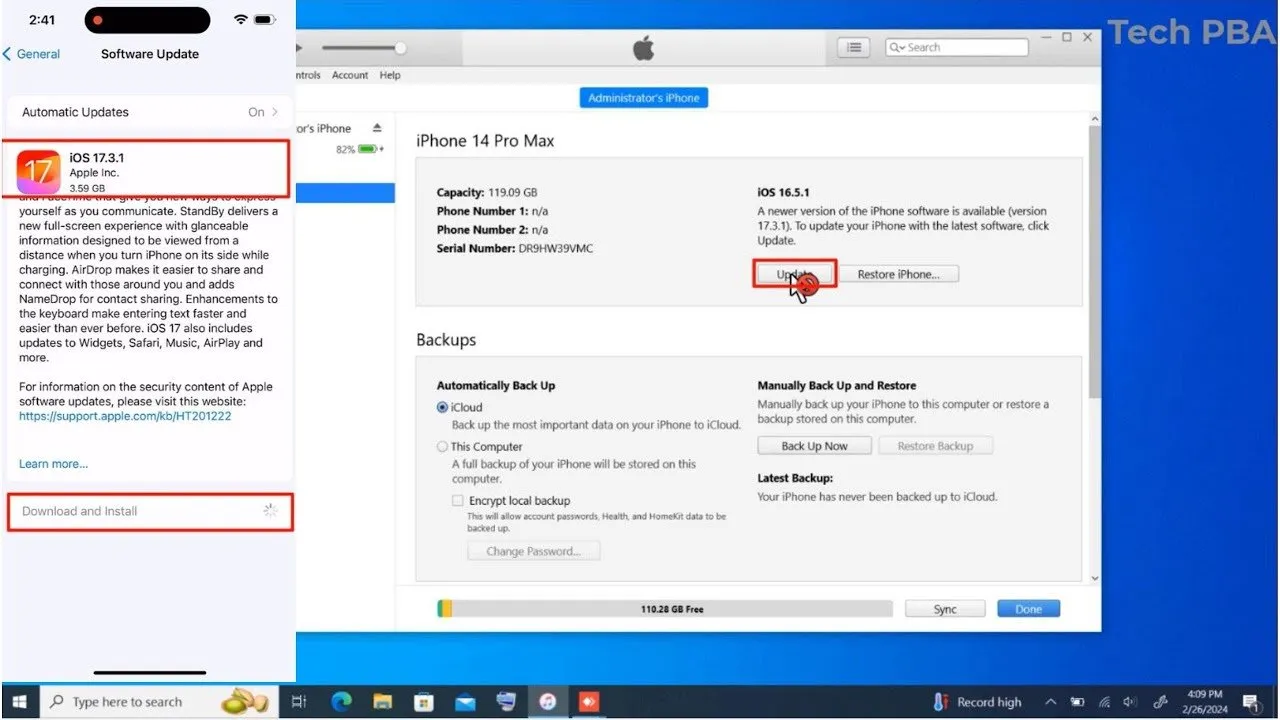
قدم سوم: بررسی آپدیت و شروع دانلود
در صفحه خلاصه دستگاه (Summary)، در بخش نرمافزار، دکمه Check for Update را مشاهده خواهید کرد. روی این دکمه کلیک کنید تا iTunes به طور خودکار به دنبال آخرین نسخه iOS موجود برای آیفون شما بگردد. اگر آپدیتی موجود باشد، اطلاعات مربوط به آن نمایش داده میشود. برای شروع دانلود و نصب، روی دکمه Download and Update کلیک کنید.
قدم چهارم: رمز عبور و صبر
ممکن است از شما خواسته شود رمز عبور Apple ID خود را وارد کنید و یا شرایط و ضوابط را بپذیرید. پس از آن، فرآیند دانلود و نصب آغاز میشود. این فرآیند ممکن است مدتی طول بکشد، بنابراین صبور باشید و از قطع اتصال آیفون به کامپیوتر یا خاموش کردن آن خودداری کنید. همچنین باید بدانید که در طول فرآیند آپدیت، آیفون شما چندین بار ریاستارت خواهد شد. پس از اتمام نصب، آیفون شما با آخرین نسخه iOS راهاندازی میشود.
اکنون میتوانید آیفون را از کامپیوتر جدا کرده و از تمامی ویژگیهای جدید و بهبودهای امنیتی لذت ببرید. پس از بهروزرسانی آیفون، ممکن است برخی تنظیمات به حالت پیشفرض بازگشته باشند. بنابراین، بررسی و تنظیم مجدد آنها پس از اتمام آپدیت، به شما پیشنهاد میشود.
چگونه بدون وای فای آیفون را آپدیت کنیم؟(با نت همراه)
بسیاری از کاربران هستند که میخواهند بدانند که چگونه بدون وای فای و با استفاده اینترنت همراه آیفون را آپدیت کنیم. بهروزرسانی سیستمعامل آیفون با استفاده از اینترنت تلفن همراه، روشی جایگزین برای آپدیت با وایفای است، اما نیازمند توجه به برخی نکات کلیدی است. استفاده از دادههای تلفن همراه برای بهروزرسانی iOS میتواند زمان قابل توجهی را بگیرد و هزینههای اضافی را به همراه داشته باشد. بنابراین، پیش از شروع بهروزرسانی، مطمئن شوید که با دقت به این عوامل توجه کردهاید و آمادهی تحمل زمان طولانی دانلود هستید.
در آغاز، ضروری است از فضای ذخیرهسازی کافی در آیفون خود اطمینان حاصل کنید. دانلود و نصب بهروزرسانیهای iOS حجم قابل توجهی از دادهها را اشغال میکند و در صورت کمبود فضای ذخیرهسازی، ممکن است بهروزرسانی با شکست مواجه شود یا بهطور ناقص نصب گردد. همچنین، قبل از شروع دانلود، اطمینان حاصل کنید که باتری آیفون شما حداقل تا پایان فرآیند بهروزرسانی، شارژ کافی دارد. استفاده از اینترنت همراه در طول دانلود بهروزرسانی، در صورت قطع ناگهانی اتصال یا پایین بودن سرعت، میتواند روند بهروزرسانی را به تاخیر اندازد یا متوقف کند.
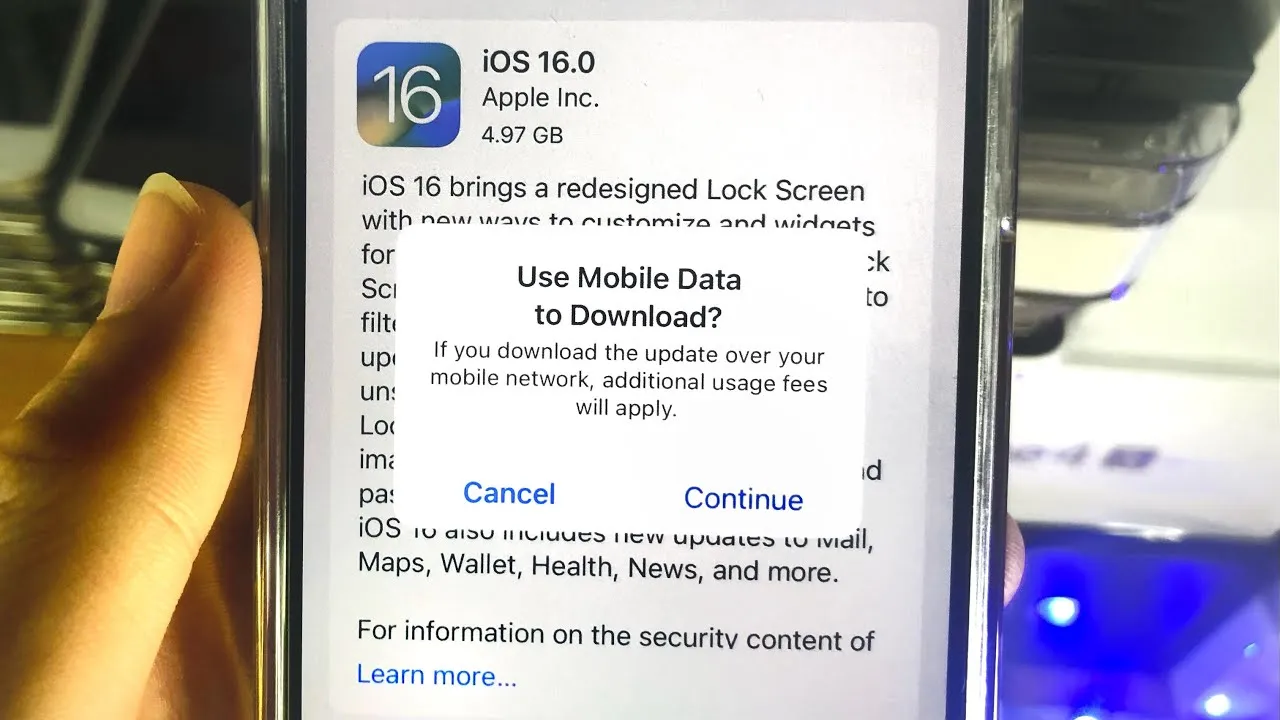
قبل از هر اقدام، پشتیبانگیری از دادههای مهم آیفون امری ضروری است. این کار با استفاده از iCloud یا iTunes قابل انجام است. در صورت بروز هرگونه مشکل در حین بهروزرسانی، پشتیبانگیری از اطلاعات، از از دست رفتن دادههای شما جلوگیری میکند. توجه داشته باشید که حجم دادههای قابل انتقال از طریق پشتیبانگیری، ممکن است بسیار زیاد باشد و سرعت شبکه تلفن همراه در این فرایند، نیز نقش مهمی ایفا میکند. در نتیجه، توصیه میشود این اقدام را پیش از شروع بهروزرسانی انجام دهید.
دانلود با استفاده از دادههای تلفن همراه آغاز میشود. این فرایند ممکن است زمان قابل توجهی ببرد، بنابراین صبر و حوصله داشته باشید و اجازه دهید تا دانلود به طور کامل انجام شود. پس از اتمام دانلود، گوشی شما بهروزرسانی را نصب خواهد کرد و احتمالا چندین بار ریاستارت خواهد شد. توجه داشته باشید که در صورت قطع شدن اتصال تلفن همراه در میانهی فرآیند، ممکن است بهروزرسانی ناقص شود یا خطا ایجاد کند. در این شرایط، بهروزرسانی مجدد نیاز خواهد بود.
نکات مهم بعد از آپدیت آیفون
در این مطلب دیدیم که چگونه آیفون را آپدیت کنیم. پس از تکمیل فرآیند نفسگیر آپدیت iOS و راهاندازی مجدد آیفون، احساس خوشایندی از بهروز بودن و دسترسی به جدیدترین ویژگیها به شما دست خواهد داد. اما این پایان کار نیست. در واقع، مراحلی وجود دارند که پس از آپدیت آیفون باید به آنها توجه کنید تا از عملکرد بهینه و تجربه کاربری روان و بینقص اطمینان حاصل نمایید. این مراحل، همانند مراقبتهای پس از یک عمل جراحی برای دستگاه شما هستند، ظریف اما حیاتی!
در اولین قدم، توصیه میشود تنظیمات اصلی آیفون خود را بررسی کنید. گاهی اوقات پس از آپدیت، برخی از تنظیمات به حالت پیشفرض باز میگردند یا گزینههای جدیدی اضافه میشوند که نیاز به پیکربندی دارند. به عنوان مثال، تنظیمات مربوط به حریم خصوصی، نوتیفیکیشن، شبکه Wi-Fi و بلوتوث، صدا، نمایشگر و روشنایی صفحه از جمله مواردی هستند که باید مورد بازبینی قرار گیرند. این کار به شما کمک میکند تا مطمئن شوید همه چیز مطابق با میل و نیاز شما تنظیم شده است. علاوه بر این، بررسی تنظیمات مربوط به ذخیرهسازی iCloud و همگامسازی دادهها نیز از اهمیت بالایی برخوردار است.

گام بعدی، بررسی برنامههای نصب شده روی آیفون است. برخی از برنامهها ممکن است پس از آپدیت نیازمند بهروزرسانی باشند تا با آخرین نسخه iOS سازگار شوند و به درستی کار کنند. به App Store مراجعه کنید و در بخش Updates برنامههایی را که نیاز به بهروزرسانی دارند مشاهده و آپدیت کنید. این کار از بروز مشکلات احتمالی و ناسازگاری برنامهها با سیستمعامل جدید جلوگیری میکند و به شما اطمینان میدهد که از آخرین قابلیتها و بهبودهای ارائه شده توسط توسعهدهندگان برنامهها بهرهمند میشوید.
در نهایت، پس از آپدیت و بررسی تنظیمات و برنامهها، یک بار آیفون خود را به طور کامل خاموش و سپس روشن کنید. این کار ساده میتواند به رفع مشکلات جزئی و بهینهسازی عملکرد سیستم کمک کند. ریبوت کردن دستگاه، فرآیندهای پسزمینه را مجددا راهاندازی کرده و حافظه را پاکسازی مینماید. با انجام این مراحل ساده اما مهم، میتوانید از تجربه کاربری روان، امن و بهینه پس از آپدیت آیفون خود اطمینان حاصل کنید و از تمامی مزایای آخرین نسخه iOS بهرهمند شوید. فراموش نکنید که این مراقبتهای پس از آپدیت، نقشی کلیدی در حفظ سلامت و عملکرد بهینه آیفون شما ایفا میکنند.
منبع: دیجیکالا مگ




